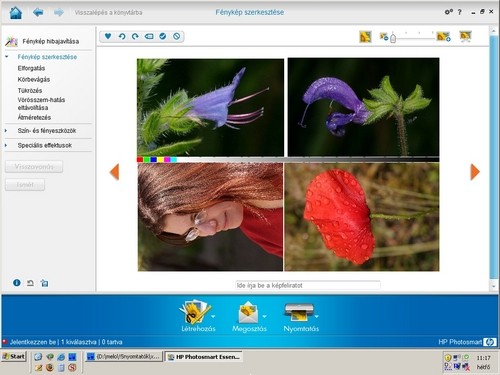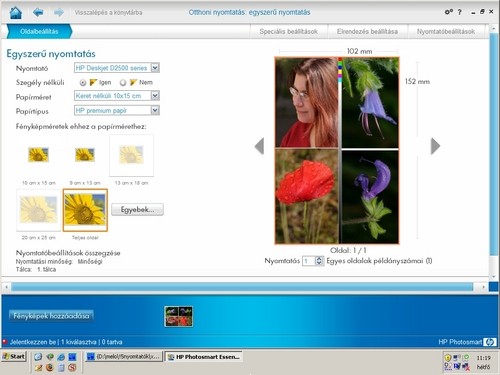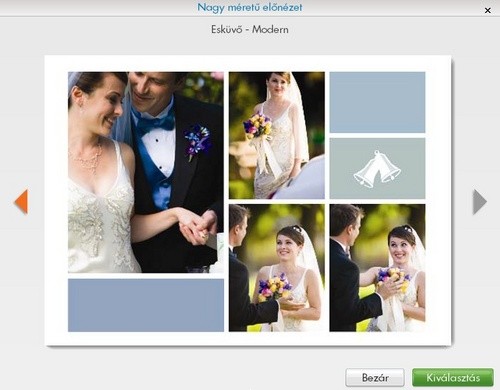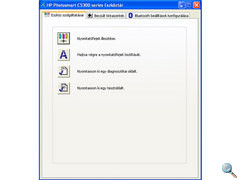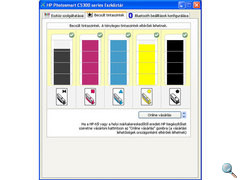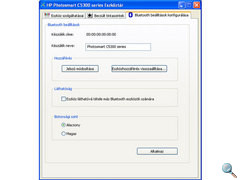Külső
Bevezető
A Photosmart C4580 mellett a C5388 képviselte még a multifunkciós kategóriát, az idén tesztelt HP nyomtatóink között. Már a előlapon feltüntetett típusjelzés alatt is büszkén díszeleg, hogy ez egy „nyomtató – szkenner – másoló” berendezés, és, hogy itt mindent egyben kapunk meg. Mindent azért nem, de egy erős középkategóriát azért képvisel ez a modell is.
A maximális nyomtatási, másolási és beolvasási méret A4, azaz 210 x 297 mm, de beállíthatunk egyéb dokumentum szabványokat is A5, A6, B5, B6, B7, C5 és C6 méretekben. Ezen kívül 13 x 18 és 10 x 15 cm-es fotóméretek választhatók. A mellékelt szoftver feltelepítésével teljesen egyedi méretek is beállításra kerülhetnek 89 x 127 mm -től egészen 216 x 656 mm-ig. Nyomathordozóként főleg normál, tintasugaras vagy fotópapírt használhatunk 60-280 g/m2 vastagságig. A készülék havi terhelhetősége 2500 oldal, ami átlagos otthoni használatra bőven elég, és kisebb irodák számára sem jelenthet gondot, még akkor sem, ha ez az egyetlen nyomtató a színen.
A C5388 öt különálló tintatartályt és színt használ. A külön cserélhetőség csak alig jelent plusz kényelmetlenséget az integrált megoldásokhoz képest, viszont jóval gazdaságosabb a tintafogyást tekintve.
Dokumentum nyomtatáshoz egy nagyobb kapacitású, pigmentalapú fekete tartályt, színes nyomtatáshoz pedig festékalapú tintákat fotófekete, ciánkék, bíbor és sárga színekben. A patronok a gyártó kedvelt Vivera tintáival töltöttek, melyek megfelelő hordozón és tárolás mellett hosszú évtizedekig biztosítják a fakulásmentes nyomat élettartamot. A nyomtatóhoz adott HP 364 sorozatú patronkészlet ugyanaz, mint a korábban bemutatott D5460-nál. Egyéb téren is sok a hasonlóság a két gép között, így némi túlzással a C5388-at az említett modell multifunkciós megfelelőjének is vehetjük.
| A C5388-hoz ajánlott cartridge típusok (csak a gyári!): | |
|---|---|
| HP 364 CB316EE | dokumentum fekete, 6 ml |
| HP 364 CB317EE | fotófekete, 3 ml |
| HP 364 CB318EE | ciánkék, 3 ml |
| HP 364 CB319EE | sárga, 3 ml |
| HP 364 CB320EE | bíbor, 3 ml |
Ugyanúgy, ahogy az említett másik modellnél, itt is vásárolhatunk nagyobb kapacitású, XL-jelzésű tintatartályokat, melyeknél a fekete szín háromszoros, a színes patronok pedig dupla akkora tintamennyiséget tárolnak. Ha gyorsan kell nagyobb mennyiségű képet nyomtatnunk ideális megoldás. Szintén a gazdaságosságot javítja, hogy a gyártó piacra dobott úgynevezett fotócsomagokat is. Ezekben a pakkokban egy teljes színes patronkészlet ( a doku-fekete kivételével) és 150 db 10 x 150 cm-es fotópapír található, természetesen olcsóbban mintha külön vásárolnánk meg őket.
A Photosmart C5388 felső része egy A4-es lapolvasó, amely 48 bites színmélységet és 4800 x 9600 dpi optikai felbontást kínál. Szoftveres interpolációval a 19 200 dpi-s határ is elérhető, bár ez nem ad jobb részletességet a fent említettnél. A másolás ugyanazen a beolvasó felületen végezhető és fekete szövegnél 600 x 600 dpi, színes oldalnál pedig 9600 x 2400 dpi optimalizált felbontást ad.
A készülék további szolgáltatásai közé tartozik a CD és DVD címkenyomtatás, a színes LCD kijelző, a különálló fotótálca, a PictBridge kapcsolat, a fotópapírok automatikus felismerése, a szoftveres vörösszem korrekció, de ide vehetjük a magyar menünyelvet is. A belső kártyaolvasó már szinte kötelezőnek számít ebben a szegmensben, és a közvetlen nyomtatás lehetőségével egészíti ki a készülék meglévő képességeit. Sajnos hálózati kapcsolatra, illetve vezeték nélküli kommunikációra nincs külön lehetőségünk ennél a modellnél.
Bár a készülék hálózati csatlakozással nem rendelkezik, egy mellékelt szoftver és egy újabb szériás Internet Explorer segítségével a betöltött weblapok tetszőleges tartalmait is kinyomtathatjuk (Smart Web Printing). Erről a szolgáltatásról bővebben itt olvashatnak az érdeklődők.
Külső, design
Egy nyomtatónál mindig első a funkcionalitás, ahogy azt a többi gyártó általában komolyan is veszi. Egy HP nyomtató azonban sok esetben más. Itt némi extra dizájn is az összképbe szokott csempészni a HP, ezúttal azonban ez elmaradt. A C5388 külsejével persze semmi baj, de mintha csak valamelyik tavalyi, vagy azelőtti modellt látnám, netán a D5460-at valamivel több gombbal. Most elmaradt a kísérletező szellem, így be kell érnünk a rég megszokott – de amúgy attraktív – törtfehér, ezüst, szürke műanyagborítással, és a jól bejáratott kerek sarkokkal és „élekkel”.
Ahogy mondtam, jóformán csak a gomberdő különbözteti meg a normál A4-es nyomtató kategóriától, jelezve, hogy itt egy többfunkciós készülékről van szó. A kezelőszervek során persze a 6,1 cm (2,4”) képátlójú, színes LCD kijelző nyitja, melyet kb. 80 fokig tetszés szerinti szögben felhajthatunk. Alatta kaptak helyet a menükezelő/navigációs gombok. Ezek között balra található a HOME, vagyis a nyitóképernyőt behívó gomb, alatta pedig a menüt aktiváló. A középső területet egy négyszögletes, négyirányú navigációs gomb, és a beállított opciót véglegesítő OK gomb uralja. Bal alsó sarkában az előző menüoldalra visszaléptető gombot láthatjuk. A navigációs kezelőszervek melletti +/- jellel a nyomtatási és másolati példányszámot adhatjuk meg. Ennek felső sarkánál egy kis hibajelző lámpa bújik meg, amely például papírelakadás, vagy kommunikációs probléma esetén figyelmezteti a felhasználót.
A nyomtató előlapjának közepét a különböző funkciógombok sora fedi le. Elsőként a nyomtatás megkezdését aktiváló Print Photos, amit a vörösszem csökkentést bekapcsoló Red Eye Removal gomb követ. Ennek felső szélén egy zöld színű LED jelzi az aktív állapotot. A következő két gombbal (Start Copy) a fekete-fehér (Black) és színes (Color) másolást indíthatjuk, harmadik társukkal (Start Scan) pedig a lapolvasást. Az utolsó szekciót a nyomtatást megszakító Cancel, a beállítás menüt előhívó Setup és a képernyősegítséget megjelenítő Help gombok adják. A készülék ki- és bekapcsolására szolgáló gomb a sor jobb szélén található.
A háromfoglalatos kártyaolvasó, jól láthatóan, az előlap bal alsó részén kapott helyett. Az első foglalatban Memory Stick, valamint Memory Stick Duo, a középsőben SD/MMC, és SDHC, illetve xD kártyák, az alsóban pedig CompactFlash memóriák használhatók. Mellette találjuk a szintén közvetlen nyomtatást lehetővé tevő PictBridge USB portot, melyre például digitális fényképezőgéppel vagy videokamerával csatlakozhatunk. A csatlakoztatott PictBridge kompatibilis külső készüléket az aljzat alatti lámpa felvillanása jelzi.
A kombinált lapadagolót és a kiadó tálcát azt hiszem nem kell senkinek sem bemutatni, aki közelebbről látott már HP nyomtatót. Az évek óta használt és jól bevált megoldás igazán helykímélő. A HP Photosmart C5388 adagoló tálcából mindjárt kétfélét is kínál, bár nem ugyanarra a feladatra. Az alsó nagy adagolókazettát a felső lapot felhajtva tölthetjük meg. Legfeljebb 125 papírlappal. Ezek közül is persze a vékonyabb, dokumentum nyomtatáshoz használható fajtával. A méret 10 x 15 cm-től A4+ méretig szinte bármi lehet. A kazettán tetszőlegesen beállítható lapszorító akármilyen mérethez hozzáigazítható. Ugyanide tehetünk vastagabb és nagyobb méretű (pl. A4-es) fotópapírokat is. Kisebb fotók nyomtatásához a felette lévő részen kialakított fotótálca használható. Ebbe 10 x 15 és 13 x 18 cm-es lapok helyezhetők, legfeljebb 20 db. A kis fotótálca tartalmát a fedélen elhelyezett átlátszó műanyag ablakon keresztül ellenőrizhetjük. A felső (fedél) rész egyben a kimeneti tálca szerepét is betölti. A kiadófelület egy kihúzható műanyag nyelvvel meghosszabbítható, hogy a nagyobb lapok is biztosan feküdjenek rajta.
Az alsó tálca bal oldalát kihúzva a CD/DVD nyomtatáshoz használható feltéthez jutunk. Ezt a kiadónyílás fölötti tálcát lehajtva kell a nyomtatóba helyeznünk, persze a rátett lemezzel együtt.
A hátlapon jobbra két csatlakozóhely fedezhető fel. Ide került a számítógépes kommunikációhoz szükséges USB aljzat, valamint a nyomtató tápcsatlakozó portja. A speciális kialakítású aljzathoz külső tápegységet és kábelt is mellékel a gyártó. Az USB kábelt külön kell megvásárolnunk. A hátsó rész közepén egy levehető ajtó található, melynek papírelakadáskor vesszük majd hasznát.
A Photosmart C5388 452 x 406 x 207 mm méretű és 7,5 kg, vagyis a közel azonos kategóriájú Canon PIXMA MP540-nél nagyobb és valamivel nehezebb. Zajszintben is jóval felülmúlja a konkurenciát, hiszen a gyártó 53 dB-t adott meg. Fogyasztása nem magas. Maximálisan 42 W az áramfelvétel, ami átlagos használatnál inkább 24 W. Standby módban 4,9 W-ot, kikapcsolva 0,5 W-ot fogyaszt.
Üzembe helyezés, kezelés
Bár méretei nem vészesek egy átlagos A4-esnél azért valamivel több helyre lesz szüksége. A HP nyomtatók elülső adagolója miatt a hátsó helykihasználása jobb, mint általában, de így is elég nagy szabad teret kell biztosítanunk számára munkaasztalunkon, vagy az alatt. Az elhelyezés után csatlakoztatnunk kell a tápegységet, majd a bekapcsolást követően felnyithatjuk a lapolvasó részt. Itt található a töltőhely, ahová a nyomtatóhoz kapott fejet kell tenni. A foglalat kisvártatva megáll, és a jobb oldalán lévő kar kiemelésével szabaddá válik a fej foglalata. Egyszerűen csak bele kell pottyantanunk a nyomtatófejet a színjelölésekkel fölfelé, majd visszazárni a rögzítőkart. Ezzel biztosan ül a helyén. A fejrészen végigfutó színkódok az alattuk lévő patronfoglalatok töltési sorrendjét mutatják. Ahogy megszokhattuk, nem csak egy-egy színnel, de különböző alakzatokkal is jelöli a gyártó a megfelelő sorrendet. A patront csak a foglalatba kell helyeznünk és óvatosan kattanásik nyomnunk. Cseréjekor a felénk eső végén lévő gombbal oldhatjuk ki őket. A nyomtató felső részét visszazárva befejeződött a cartridge-ek telepítése.
Következhet a fejigazítás, melyet az első telepítéskor illik elvégeznünk. Számítógépes kapcsolat nélkül a Setup gombbal elérhető menü Eszközök pontja alatt találjuk ezt a műveletet. Az igazítás szerencsére teljesen automatikus, csak papírt kell tennünk a gépbe és elindítani azt. A printer a kinyomtatott minták alapján maga végzi a pontosítást. Mindez kb. 5 percet vesz igénybe.
Fotónyomtatásnál a behelyezett memóriakártyáról a navigációs gombokkal választhatunk képet. Normál nyomtatás helyett albumoldalak létrahozása, panoráma-, igazolványkép, illetve tárcafotó nyomtatása is lehetséges. Méretnek 10 x 15, 13 x 18 cm és A4 adható meg. Egy fotó 1-99 példányban nyomtatható.
Másolásnál a hasonló nevű menüt kell kiválasztanunk, ahol beállíthatjuk a méretet, az oldalhoz igazíthatjuk a másolandó dokumentumot, négy fokozatú minőséget állíthatunk, megvághatjuk, illetve világosíthatunk és sötétíthetünk. A saját menüből egyedi minőségjavító beállítások valamint a papírtípus is kiválasztható. A másolandó dokumentumot a fedlap felnyitása után a beolvasó üvegfelületre kell tennünk, majd lenyomnunk a FF, vagy színes másolás gombot. A dokumentum a beállításoknak megfelelően kerül kinyomtatásra. Lapolvasásnál az ugyanide helyezett dokumentum újranyomtatása, illetve számítógépre vagy memóriakártyára mentése választható ki. A szkennelés a különálló SCAN gombbal veszi kezdetét.
Mindez az LCD-n megjeleníthető menüből válaszható ki, ahol például a másolás és a lapolvasás elindítására és beállításaik megváltoztatására is módunk nyílik. A menü a navigációs gombok balján lévő gombbal, illetve a készülék karbantartása esetén a Setup gombbal hívható be. Utóbbival állíthatjuk be a menünyelvet is, melyek között a magyar is megtalálható. A Photosmart C5388 menüstruktúrája:
Másolás
- Méret
- Jelenlegi méret
- Oldalhoz igazítás
- Egyedi %
- Minőség:
- Kiváló
- Normál
- Piszkozat
- Maximális DPI
- Világosítás/sötétítés: +/- 4 fokozat
- Előnézet
- Levágás
- Papírméret
- Automatikus
- A4
- 10×15 cm
- 13×18 cm
- 20×25 cm
- Papírtípus
- Automatikus
- Sima papír
- Prémium tintasugaras
- Prémium fotó
- Speciális fotópapír
- Fotópapír
- Közönséges matt
- Közönséges fotópapír
- Írásvetítő fólia
- Fényes brosúrapapír
- Matt brosúrapapír
- Margóváltás
- Ki
- Be
- Minőségjavítás
- Szöveg
- Fotó
- Vegyes
- Nincs
- Beáll. új alapértékként
Fotó (memóriakártyáról)
- Létrehoz: album oldalak, panoráma képek, tárca fotó, igazolványképek
- Megt és nyomtat:
- Mentés
- Méret. 10×15, 13×18, A4
- Példányszám: 1-99
Beolvasás
- Beolvasás újranyomtatás
- Beolvasás számítógépre
- Beolvasás memóriakártyára
Újranyomás (beolvasás és újranyomtatás)
- Méret: 10×15, 13×18, A4, 10×15 A4-en,13×18 A4-en, 9×13 A4-en, 20×25 A4-en
Becsült tintaszintek
Beállítás menü (Setup gombbal)
- Nyomtatható űrlapok
- Jegyzetpapír – keskeny írásvezető
- Jegyzetpapír – széles írásvezető
- Jegyzetpapír – gyermek írásvezető
- Graph papír – angol
- Graph papír – metrikus
- Feladat ellenőrzőlista
- Kottapapír
- Labirintus
- Eszközök
- Becsült tintaszint
- Nyomtatóállapot jelentés
- Nyomt minőség jelentés
- Nyomtatófej tisztítás
- Nyomtató beigazítása
- Gyári alapérték visszaállítása
- Demó üzemmód
- Diavetítés: tippek
- Beállítások
- Nyelv beállítása
- Ország/térség beállítása
- Eszköz-nyomt tálca kiválasztása
- Gyorsabb tallózás eng.
- Energiatakarékos mód
- Bluetooth menü
Amennyiben számítógépes kapcsolattal szeretnénk használni a gépet a mellékelt CD-n találjuk a szükséges drivereket és segédprogramokat, melyek az internetről is frissíthetők. Könnyű telepítést választva 4 lépésben kezdi el számítógépünk a szükséges programok felrakását. Nálunk kb. 6 perc után kérte az USB kábel csatlakozását, majd ezt követően 1 perc alatt ismerte fel az új nyomtatóeszközt. Ha rögtön számítógépes telepítéssel kezdünk ezen a ponton nyomtathatunk ellenőrző tesztoldalakat és végezhetjük el a fejigazítást. A CD-n a Photosmart Essentials szoftvert találjuk, mint nyomtatásvezérlőt, de választhatunk más, jól bevált nyomtatóprogramot, vagy akár képnézegetőt, szövegszerkesztőt és retusáló szoftvert is.
A különféle diagnosztikai beállítások, és például a tintaszint ellenőrzése az oprendszer nyomtatási beállításainál is lehetséges. Itt az alábbi egyedi opciókat találjuk:
CD, vagy DVD címkét csak számítógépes kapcsolattal nyomtathatunk, saját menüben erre nincs lehetőség. Az előző részben említett feltétet a kimeneti tálca bal szélén találjuk. Ehhez egy külön adapterlap is jár, így nem csak 12 cm-es, de kisebb 8 cm átmérőjű korongokat is felhelyezhetünk. A feltétre és az arra rögzített korongot együtt a kiadónyílás tetején lévő tálcára kell csúsztatnunk – a tálcát előtte le kell nyitni – és a megadott nyíljelig tolnunk. A címkenyomtatáshoz a HP saját szoftverét használtuk. Innen indítható a nyomtatási parancs is. A szoftverben különböző, előre elkészített címkesablonok közül is válogathatunk.